Ismerje meg, hogyan kapcsolhatja be az adatok megjelenítését az elemzéseiben.
Ez a cikk a Tulip Analytics Editor által biztosított különböző lehetőségeket ismerteti az elemzésekhez használt megjelenítési lehetőségek testreszabásához.
Az elemzés szerkezetét is megváltoztathatja, vagy a bal oldali kontextusablak segítségével módosíthatja a megjelenített adatokat.
A "Megjelenítés" legördülő menüpont használata az elemzési szerkesztőben
Általában az Eszköztárból nyithatja meg a Megjelenítés legördülő menüpontot:
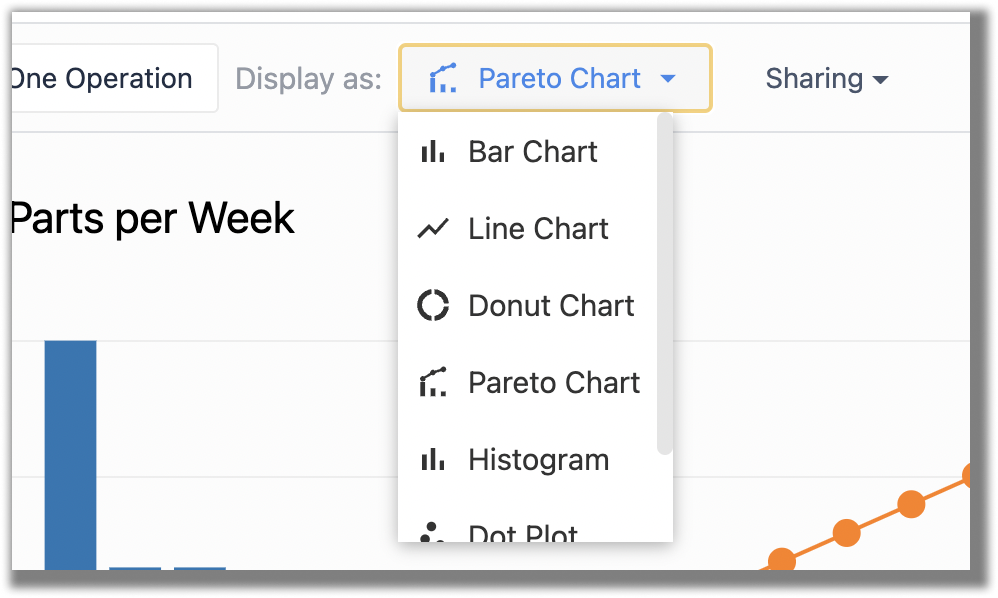
Nem minden megjelenítési lehetőség lesz elérhető a sablonok és adatok minden egyes konfigurációja esetén. Az Analytics Editor automatikusan csak az aktuális elemzéshez megfelelő megjelenítési lehetőségeket jeleníti meg.
Vizualizációs típusok
Az elemzések számos különböző megjelenítési típus konfigurálható, például oszlopdiagramok vagy vonaltípusok. Minden sablonhoz más-más lehetséges megjelenítési típusok tartoznak.
A megjelenítési opciók legördülő menüpontja megmutatja a felépített elemzéshez rendelkezésre álló ábrázolási típusokat. Az alábbiakban összefoglaljuk a különböző diagramtípusokat, és azt, hogy mikor állnak rendelkezésre. A különböző elérhető sablonokról itt talál további információkat.
Sávdiagram
A következő sablonok állnak rendelkezésre: Egy művelet (nincs összehasonlítás), Több tengely (egy összehasonlítás), Univerzális sablon.
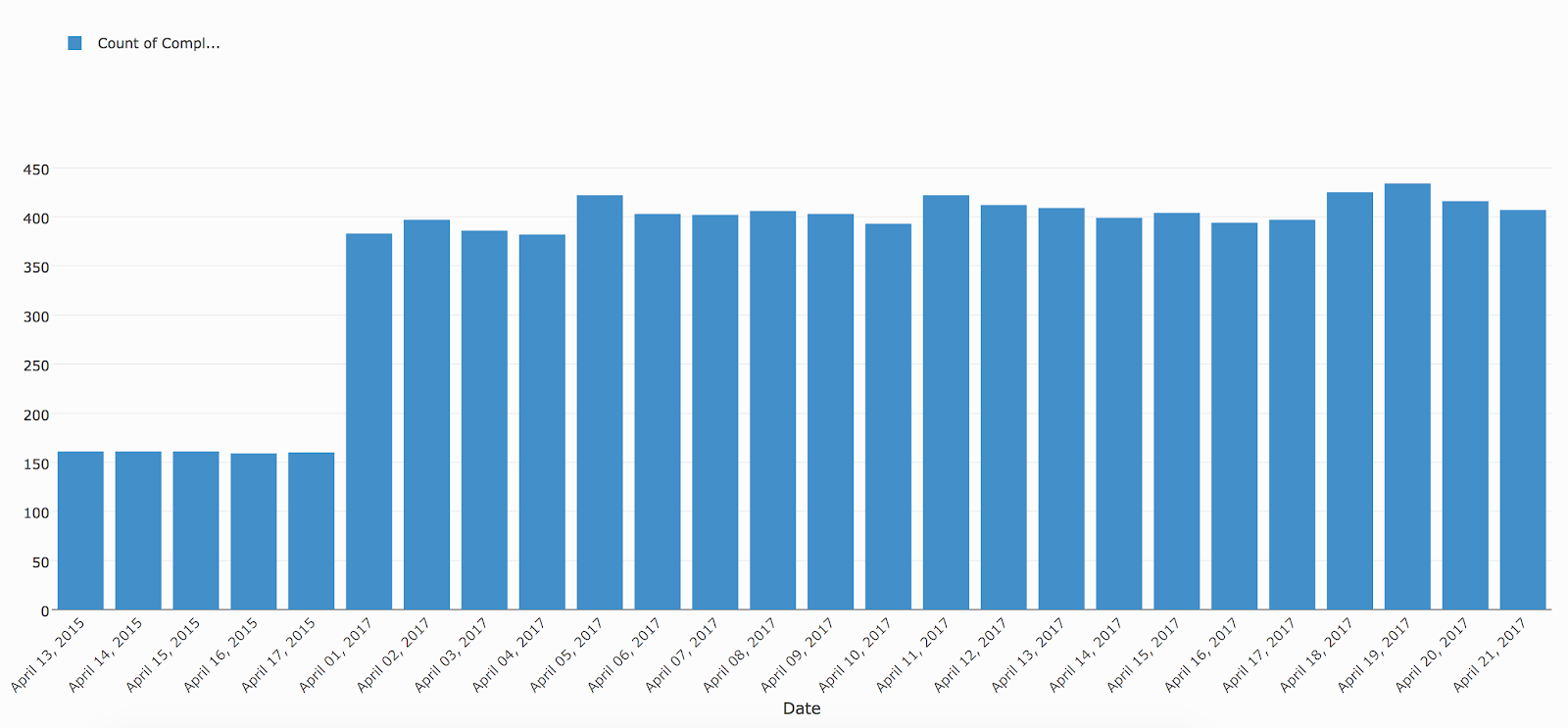
Csoportosított oszlopdiagram
A következő sablonokhoz rendelkezésre álló sablonok: Egy művelet (egy összehasonlítás), Változók összehasonlítása, Több tengely (két összehasonlítás), Univerzális sablon.
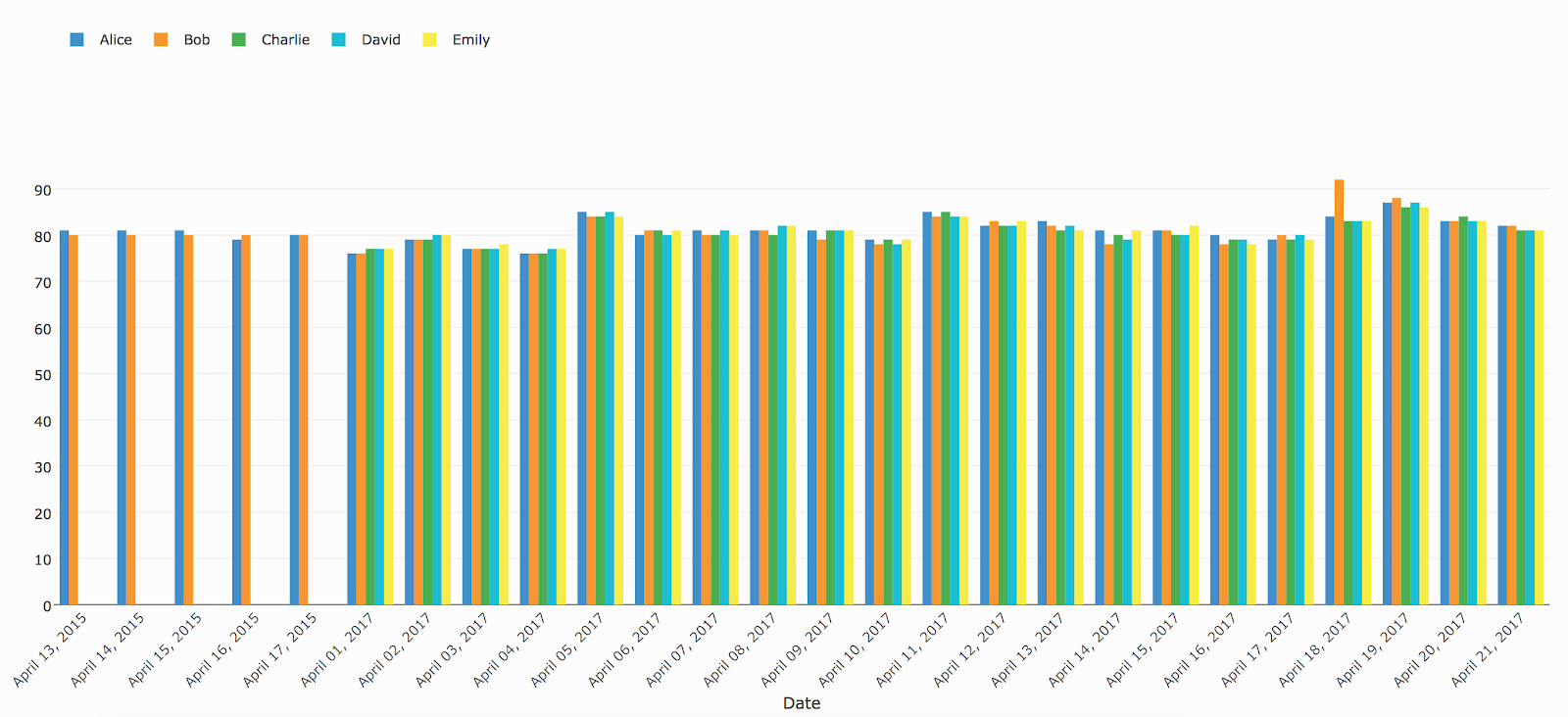
Halmozott oszlopdiagram
A következő sablonokhoz rendelkezésre álló sablonok: Változók összehasonlítása, Több tengely (két összehasonlítás), Univerzális sablon.
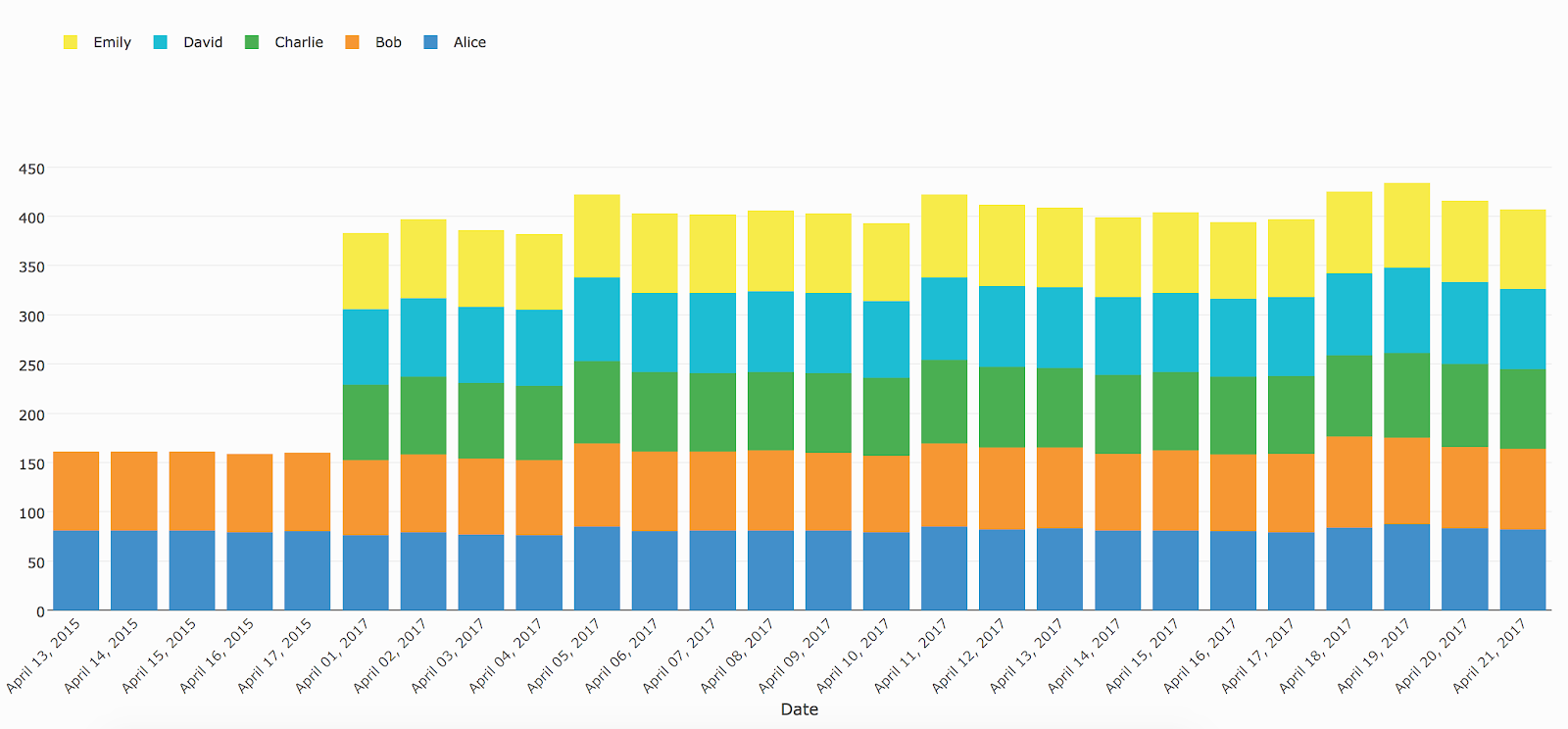
Vonaldiagram
A következő sablonok állnak rendelkezésre: Egy művelet (nincs összehasonlítás), Több tengely (egy összehasonlítás), Univerzális sablon.
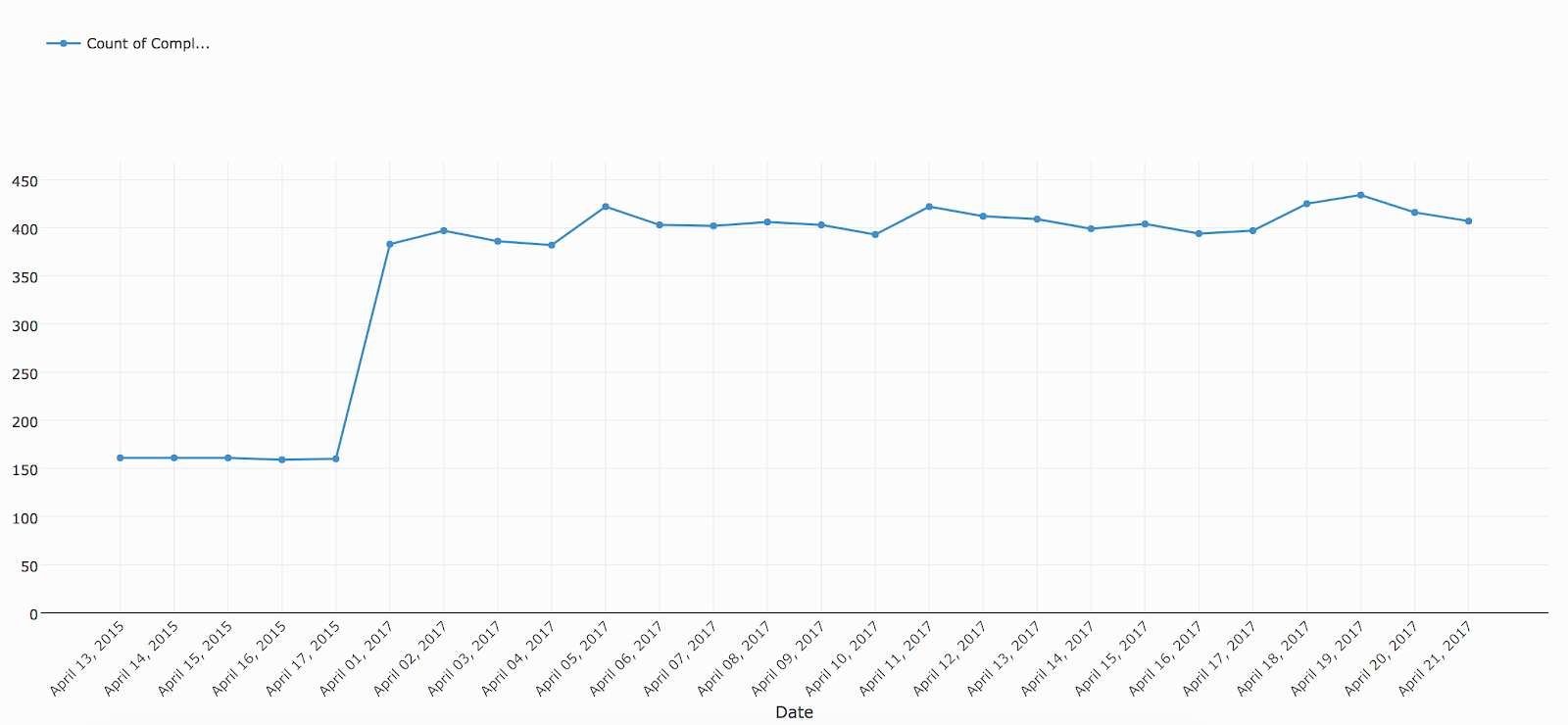
Többszintű vonaldiagram
Elérhető sablonok: Egy művelet (egy összehasonlítás), Változók összehasonlítása, Több tengely (két összehasonlítás), Univerzális sablon.
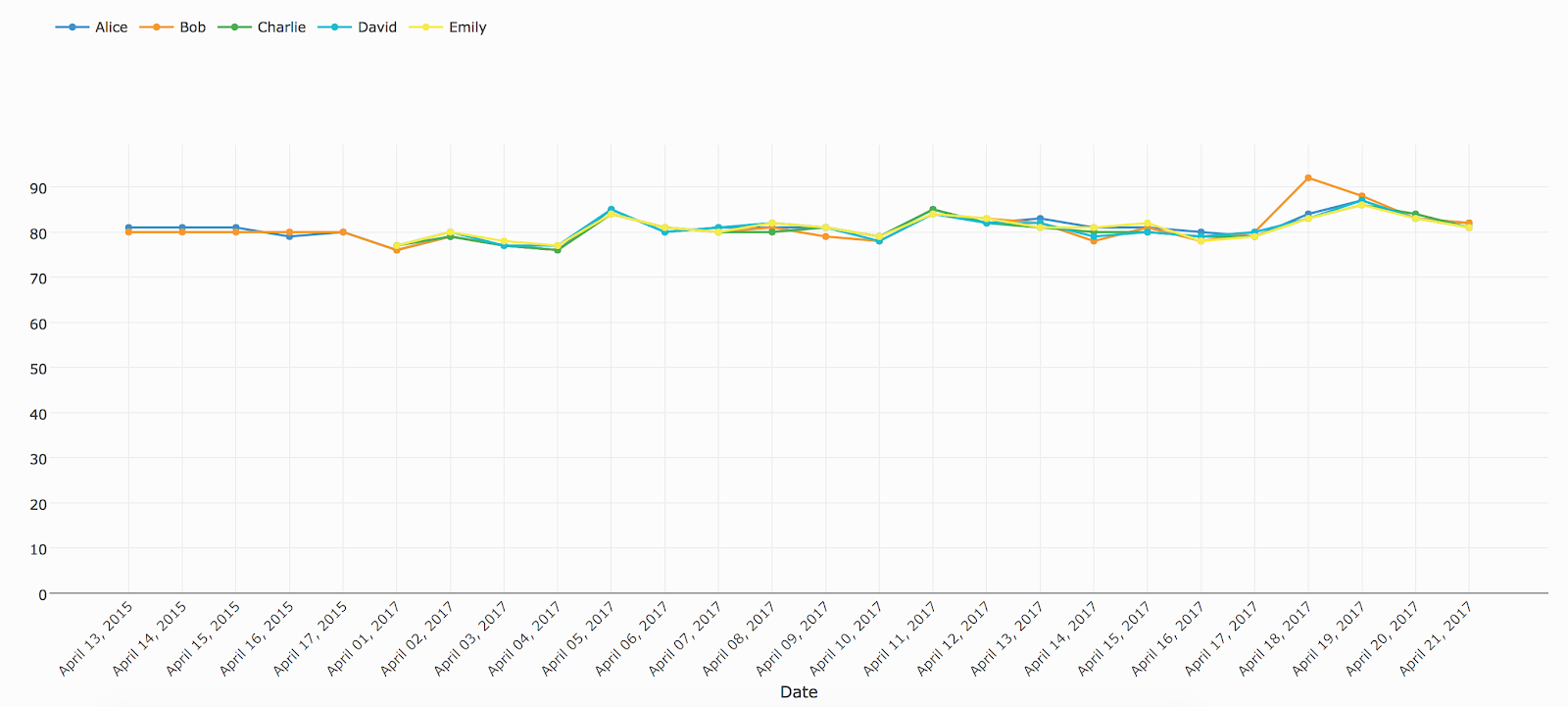
Dot Plot
A következő sablonok állnak rendelkezésre: Egy művelet (nincs összehasonlítás), Több tengely (egy összehasonlítás), Univerzális sablon
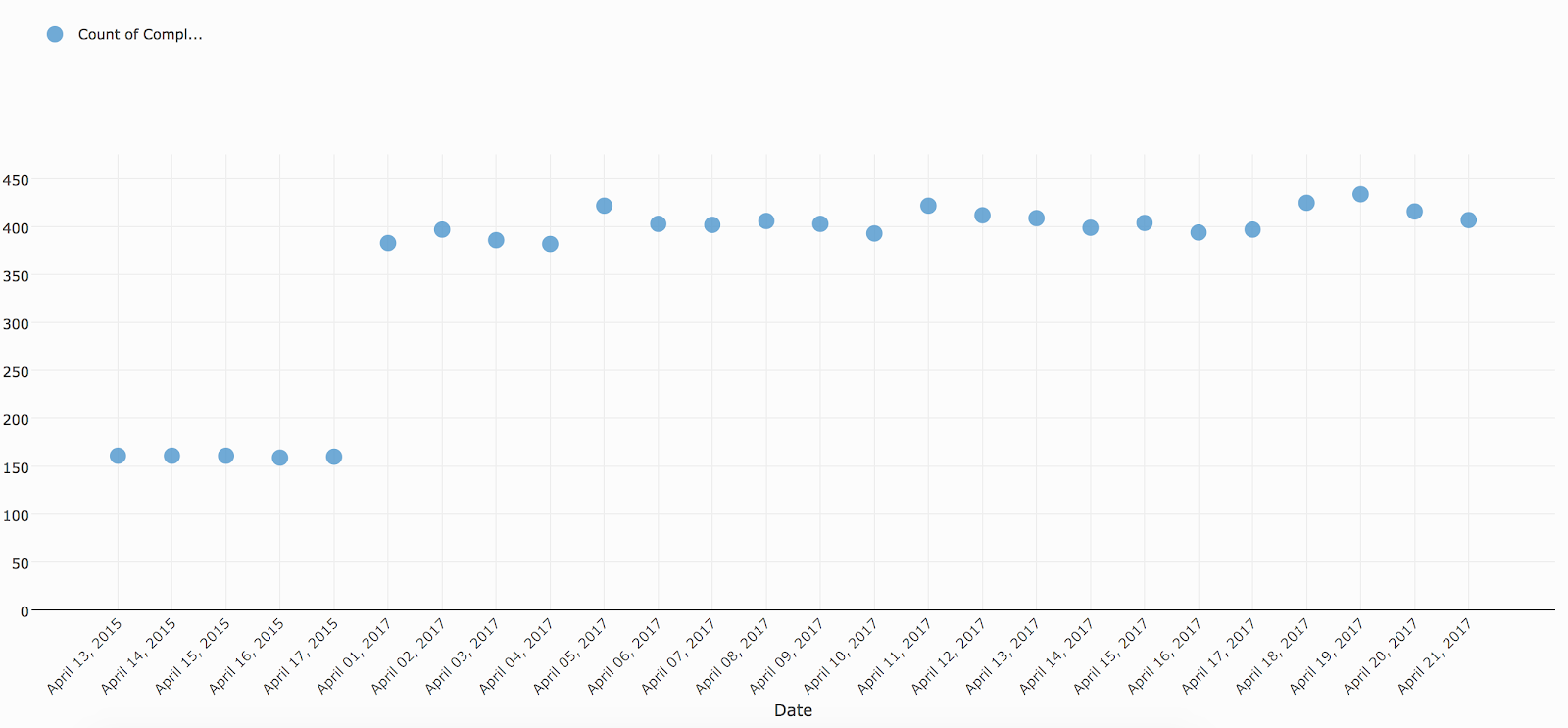
Csoportosított pontdiagram
A következő sablonok állnak rendelkezésre: Egy művelet (egy összehasonlítás), Változók összehasonlítása, Több tengely (két összehasonlítás), Univerzális sablon.
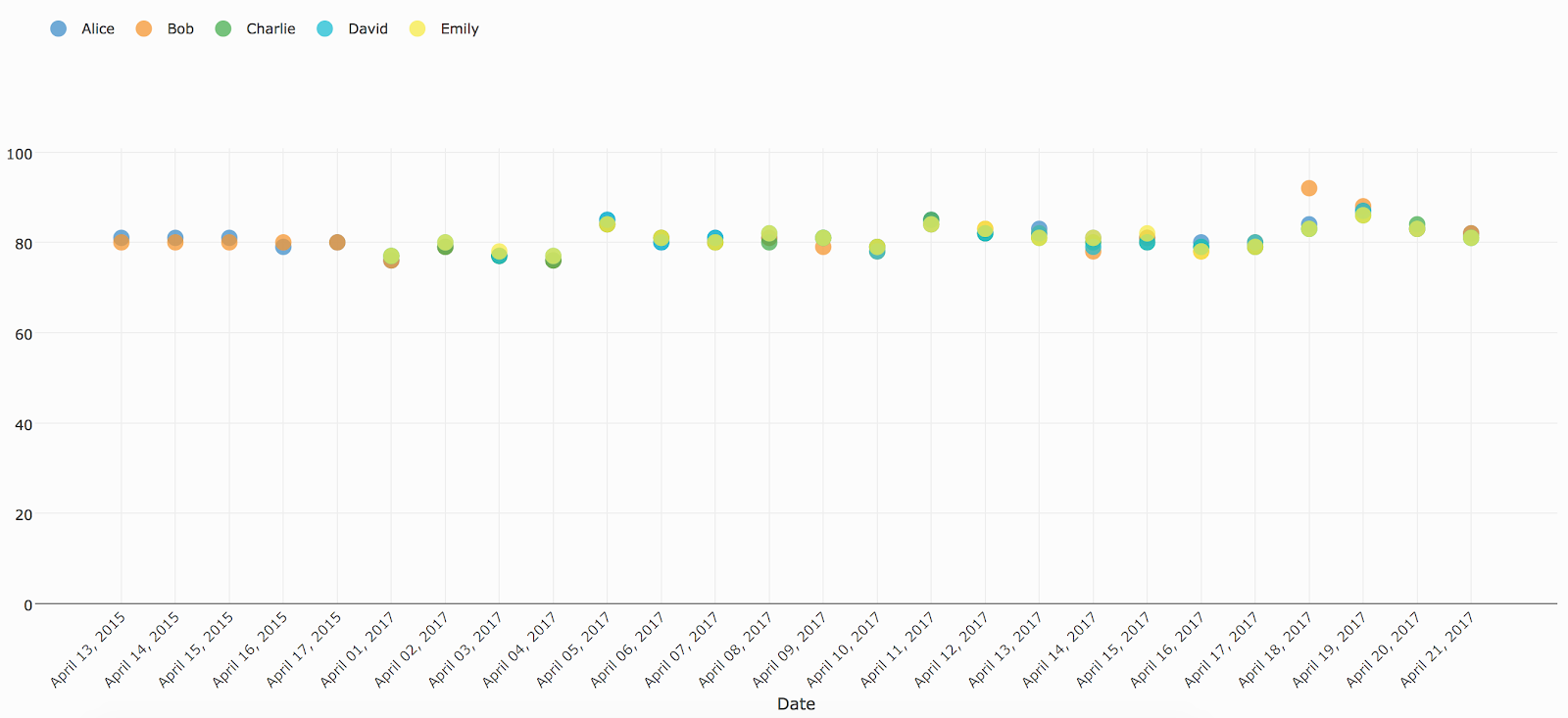
Pareto diagram
A következő sablonokhoz rendelkezésre álló sablonok: Egy művelet (nincs összehasonlítás), Több tengely (egy összehasonlítás), Univerzális sablon.
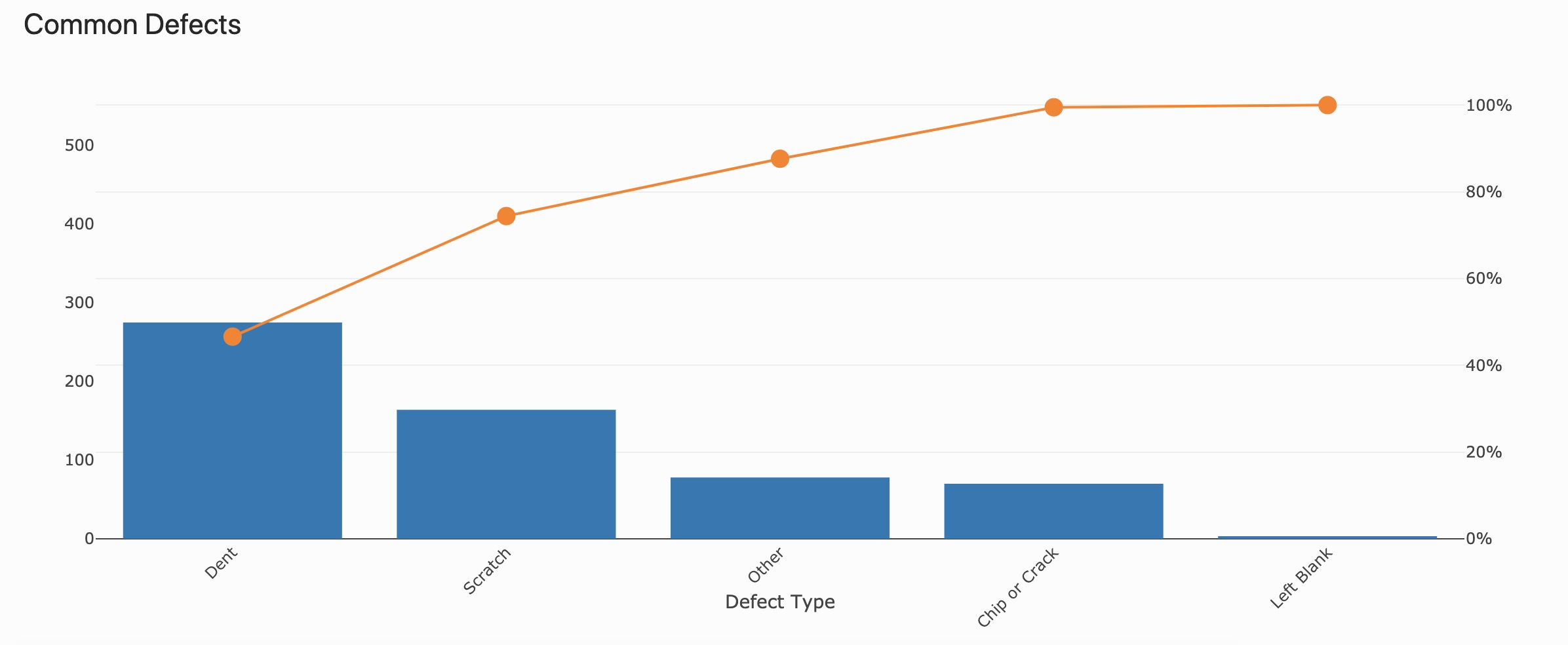
Donut diagram
Elérhető sablonok: Egy művelet (nincs összehasonlítás), Több tengely (egy összehasonlítás), Univerzális sablon
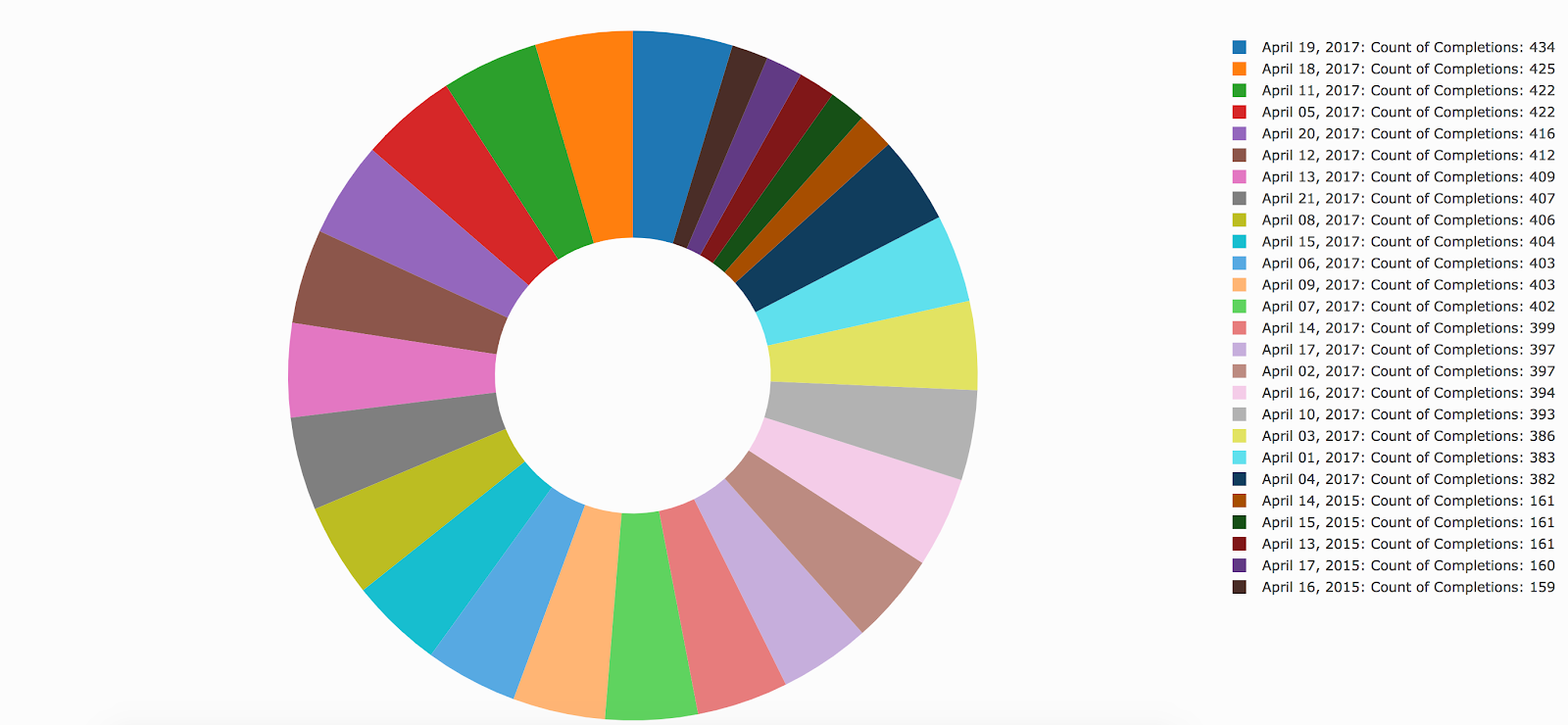
Scatter Plot
A következő sablonok állnak rendelkezésre: Univerzális sablon
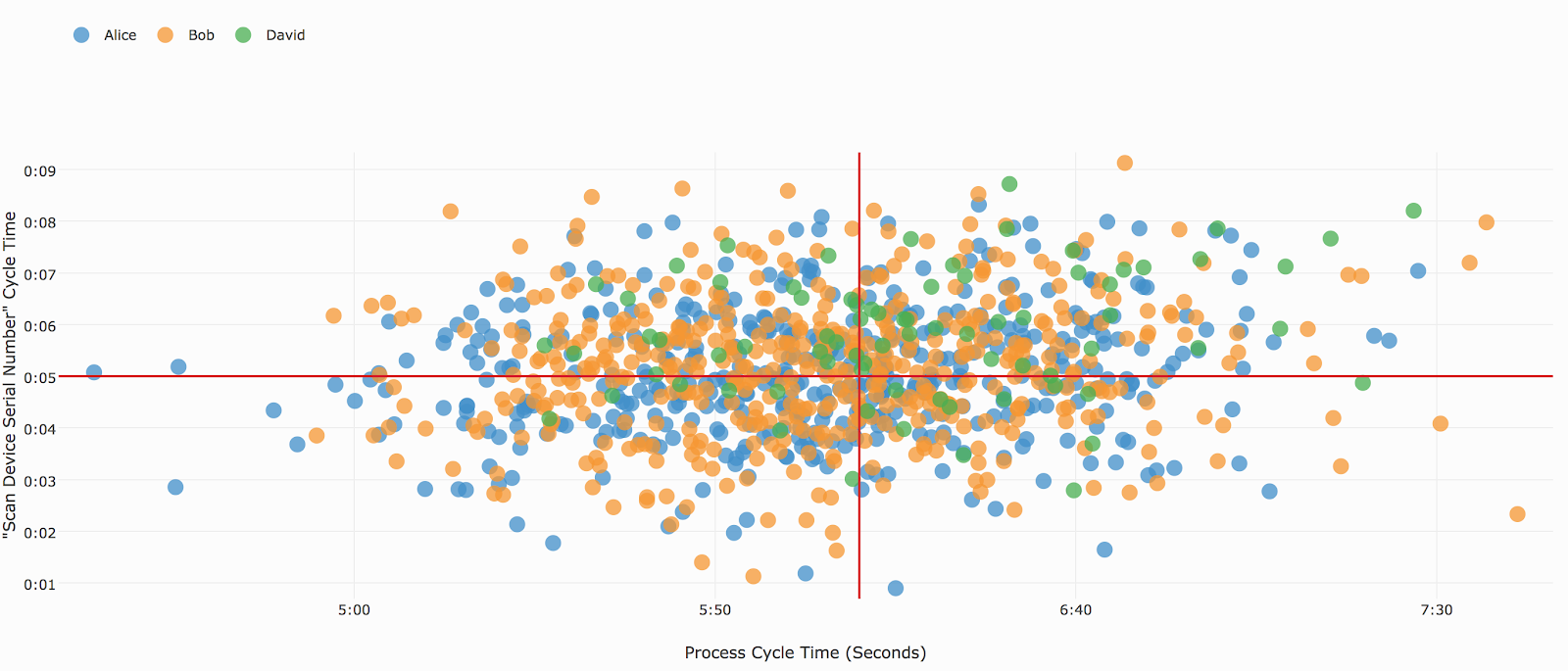
Gauge Chart
A következő sablonokhoz rendelkezésre álló sablonok: Univerzális sablon
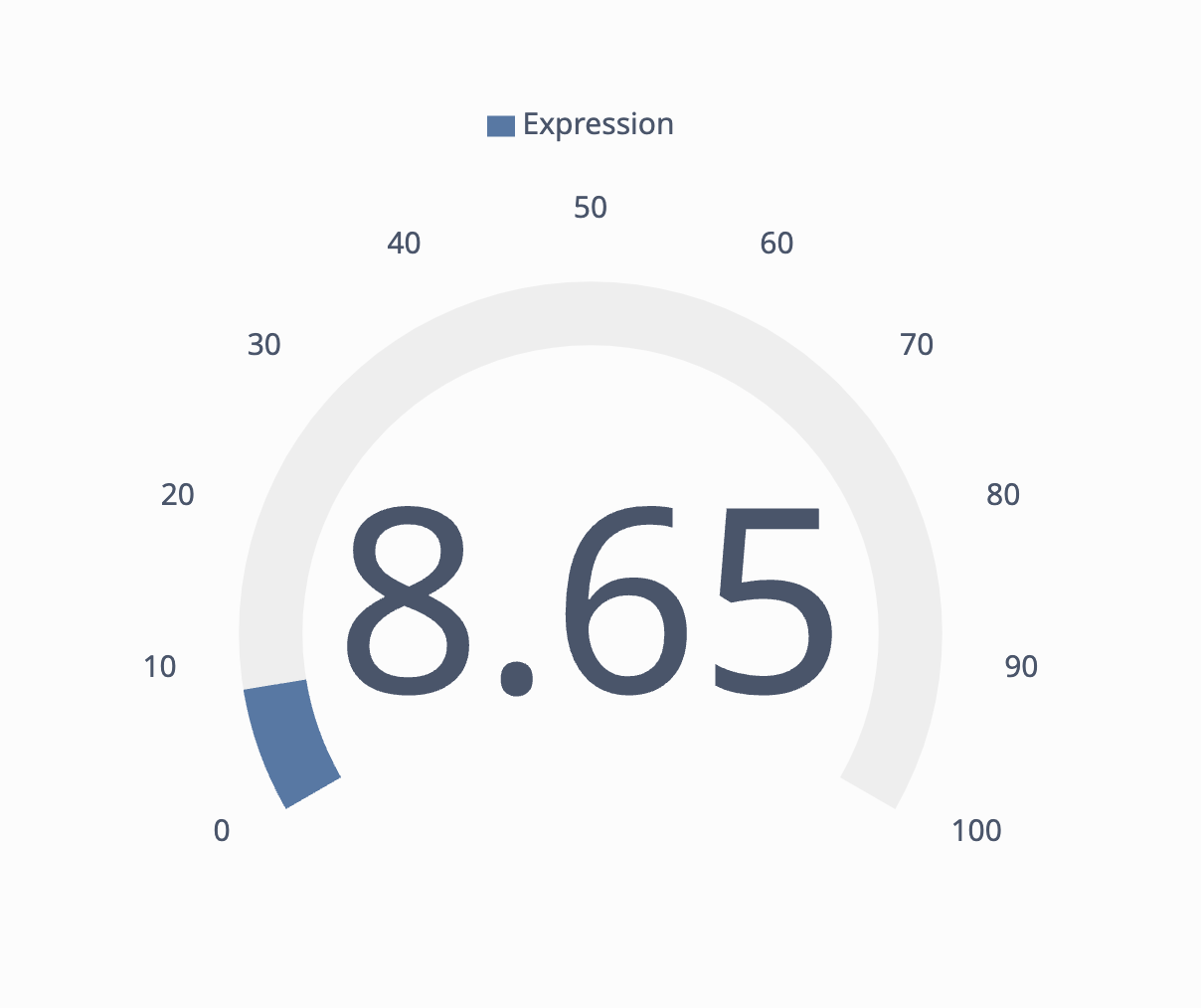
Hisztogram diagram
A következő sablonokhoz rendelkezésre álló sablonok: Univerzális sablon
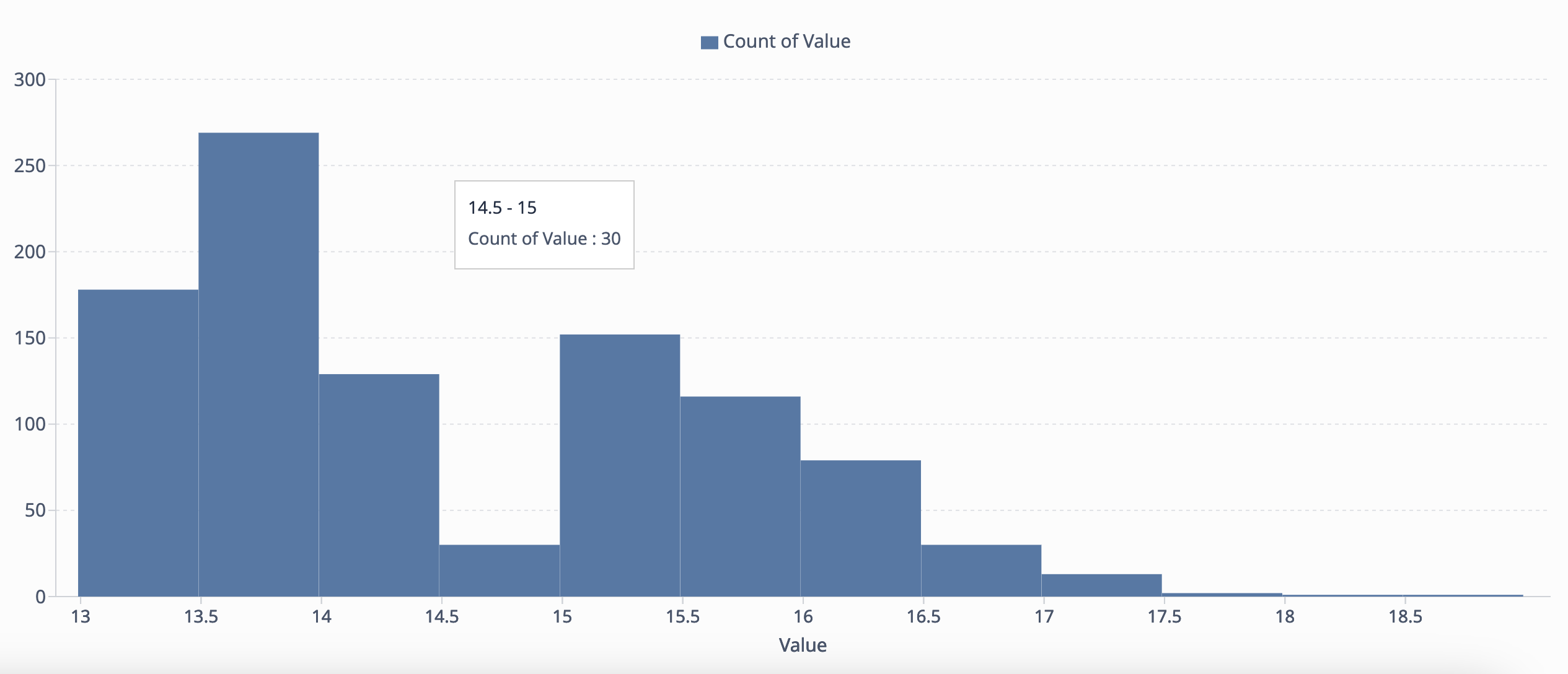
Box Plot
Sablon elérhető a következőkhöz: Univerzális sablon
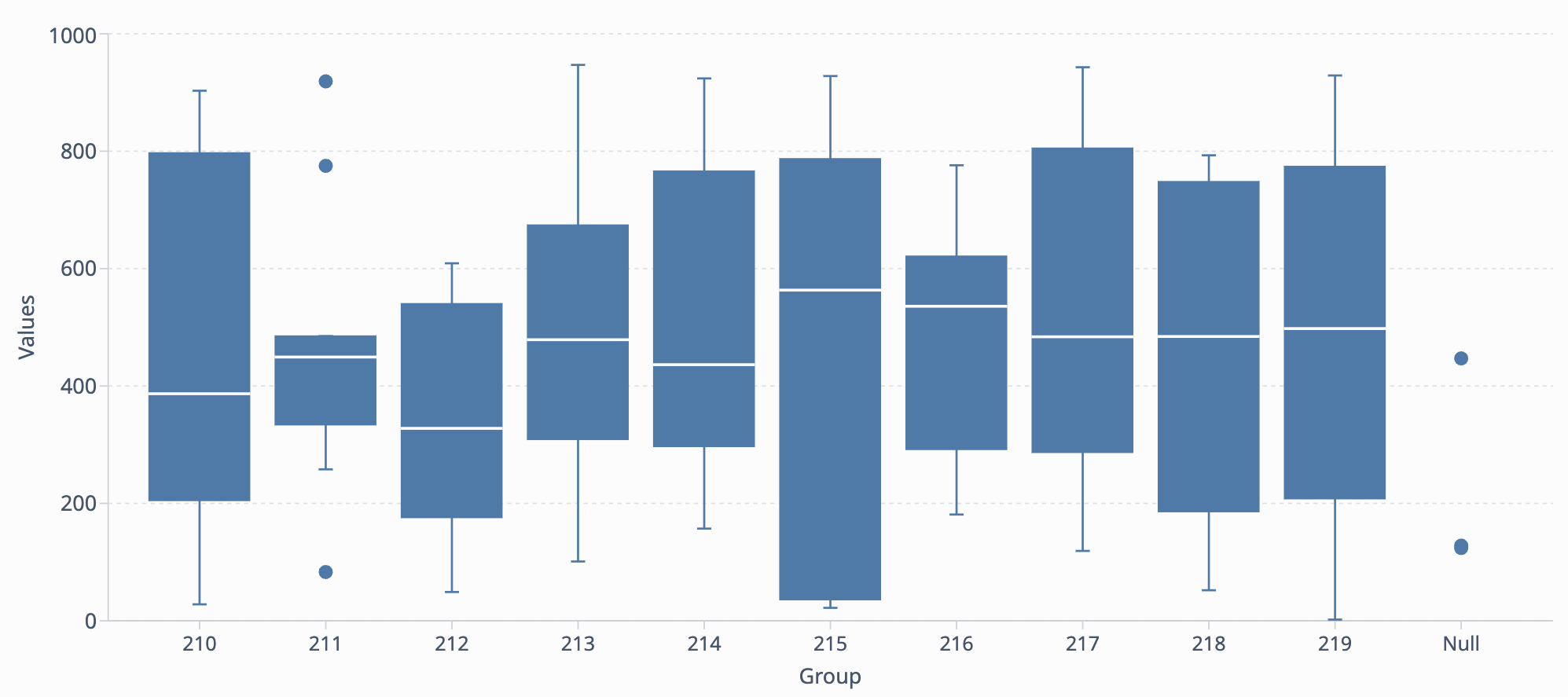
Multiseries Box Plot
Sablon elérhető a következőhöz: Univerzális sablon
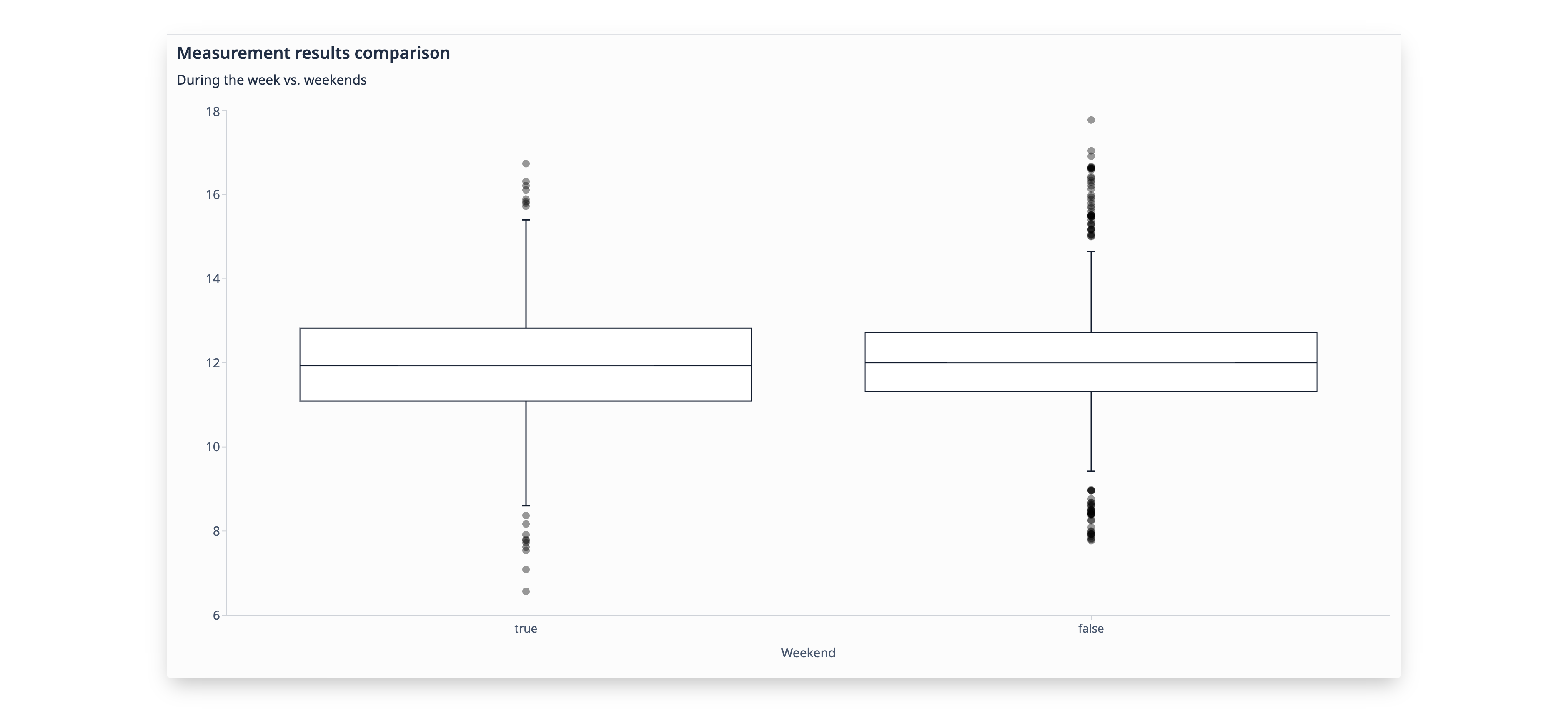
Diagramok formázása
A diagramok formázására számos lehetőség van. Ezeket a lehetőségeket a műszerfal szerkesztési képernyőjének jobb felső sarkában található festőhenger ikonra kattintva érheti el.
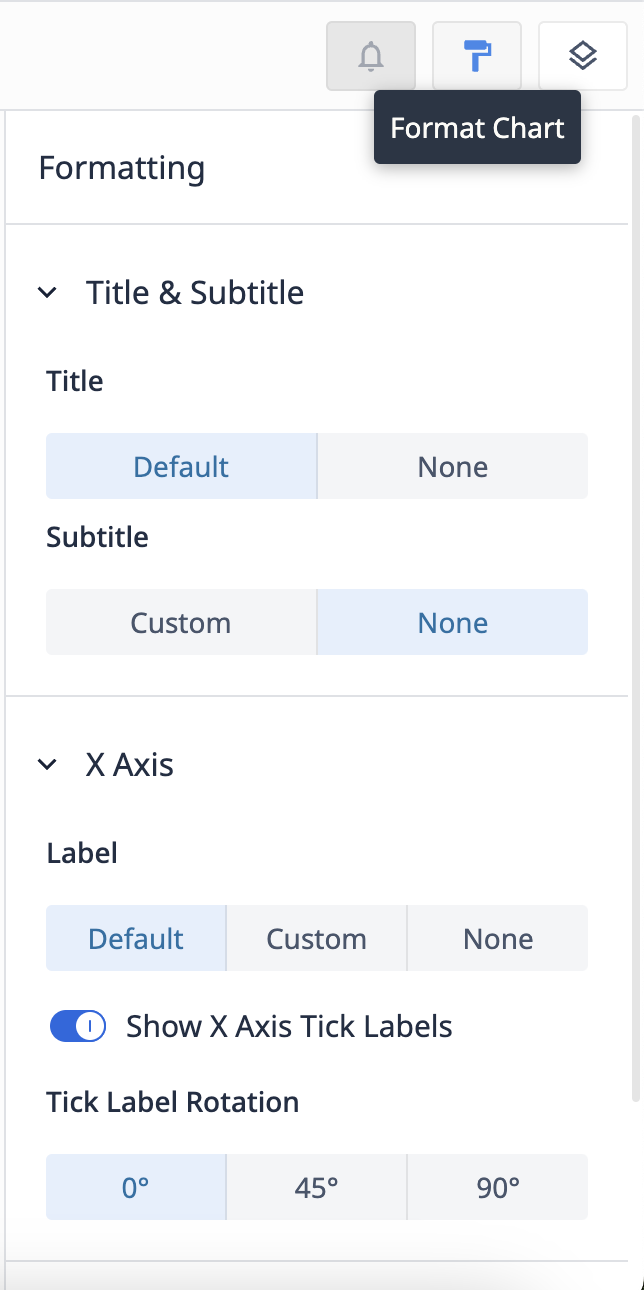
Cím és alcím
Az elemzés címének váltása. A képernyő tetején található elemzés címére kattintva módosíthatja azt.Egyéni feliratot is kapcsolhat, hogy más felhasználók számára több kontextust adjon.
X tengely
Kapcsolja be az alapértelmezett X tengely nevét, vagy hozzon létre egy egyéni nevet. Az X tengely jelölőcímkéit is átkapcsolhatja, és kiválaszthatja a tájolásukat.
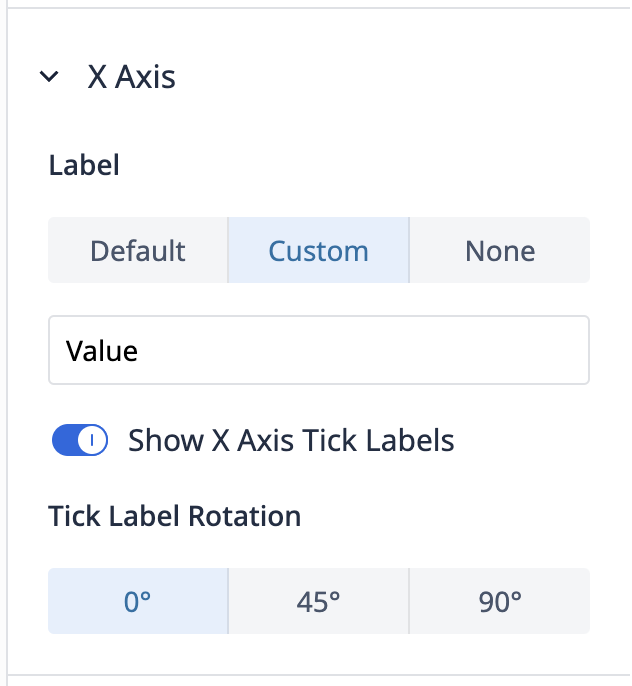
Y tengely
Kapcsolja be az Y tengely címkéjét, valamint azt, hogy az elemzés oldalán legyenek-e jelölőcímkék vagy sem.
Beállíthatja a minimális és maximális határokat is, vagyis azokat a küszöbértékeket, amelyeknél az adatok megjelennek az elemzésben.
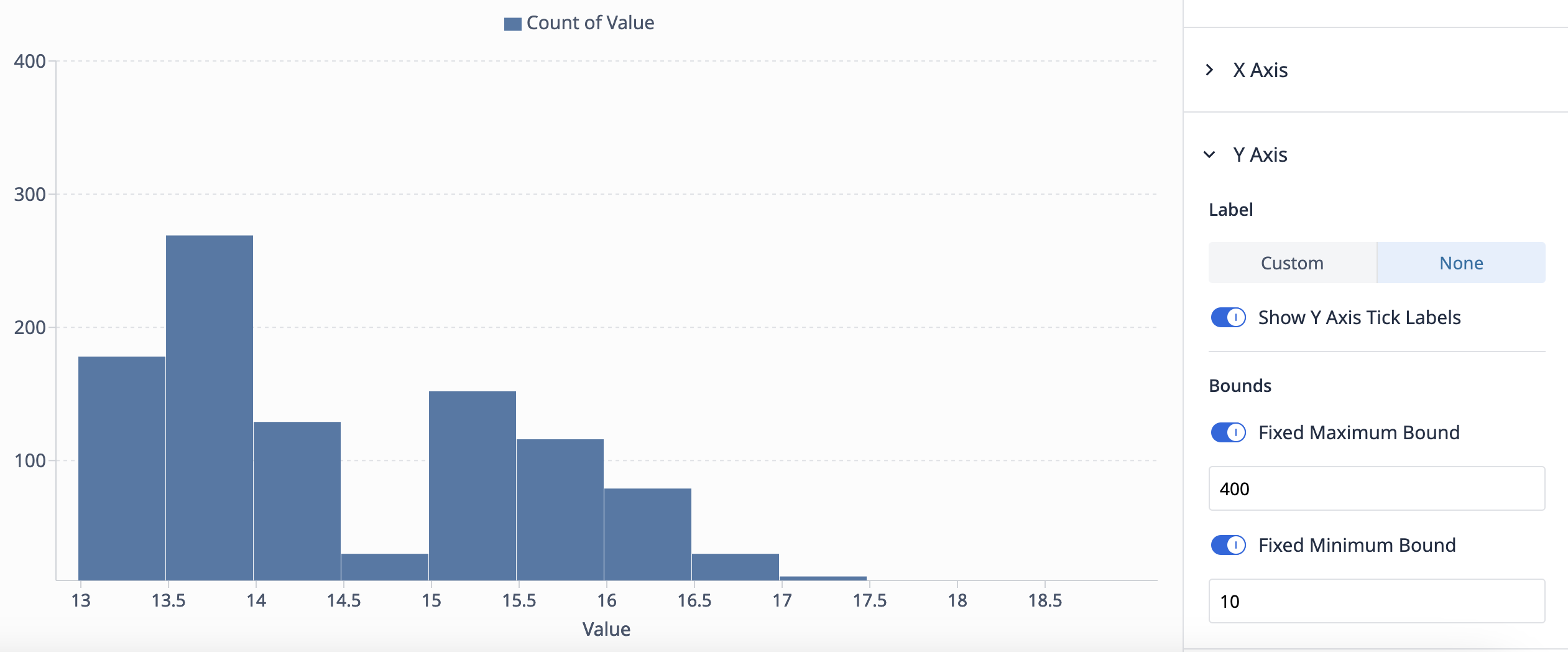
Sorozatok és legendák
Show legendToggleaz elemzés legendájának megjelenítéséhez vagy elrejtéséhez.
Sorozatok testreszabásaSzíneket állíthat bea diagram egyes sorozataihoz.
Stacking
Az egymásra helyezés nélkül minden sorozatot külön-külön mutat be (pl. egy sáv képviseli az egyes sorozatokat**)Az egymásra helyezés** a sorozatokat az egészhez való hozzájárulásként mutatja be (pl. egy sáv több sorozatot kombinál, amelyek mindegyike más-más színnel van jelölve).
Adatcímkék
Az egyes sorozatok számértékeit tartalmazó adatcímkék megjelenítésének vagy elrejtésének váltása.
Megtalálta, amit keresett?
A community.tulip.co oldalon is megteheti, hogy felteszi kérdését, vagy megnézheti, hogy mások is szembesültek-e hasonló kérdéssel!

